Word პროცესორი Microsoft Office Word გამოიყენება, ალბათ უფრო ხშირად ვიდრე ნებისმიერი სხვა პროგრამა. ეს არის ძალიან მოწინავე პროგრამა, უზარმაზარი ფუნქციების მქონე არა მხოლოდ ტექსტებთან, არამედ გრაფიკებთან და სხვა მედიის ფორმატებთან მუშაობისთვის. დოკუმენტისთვის ფოტოსურათის ჩასმა ოფისის ფრონტის ამ "უნივერსალური ჯარისკაცისთვის" ტრივიალური ამოცანაა.
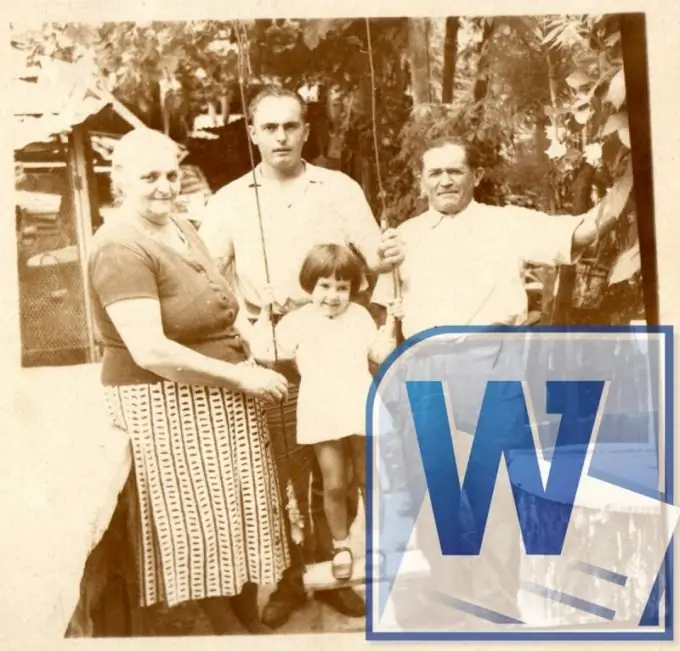
აუცილებელია
ტექსტური დამამუშავებელი Microsoft Office Word 2007 ან 2010
ინსტრუქციები
Ნაბიჯი 1
თუ ფოტო მხოლოდ ქაღალდის ასლში არსებობს, ციფრული უნდა იყოს - დაასკანირეთ. Word- ს, უცნაურად საკმარისია, რომ მასში არ არის ჩამონტაჟებული ფუნქციები სკანერთან მუშაობისთვის, ასე რომ თქვენ უნდა გამოიყენოთ პროგრამა, რომელიც ამ მოწყობილობას მოყვება. დაიმახსოვრე შექმნილი სკანირებული ფოტო ფაილის ადგილმდებარეობა და სახელი.
ნაბიჯი 2
გახსენით დოკუმენტი, რომელშიც გსურთ ჩასვათ ფოტო ტექსტების დამამუშავებელში და მოათავსეთ კურსორი საჭირო სტრიქონში.
ნაბიჯი 3
გადადით ჩანართში "ჩასმა" და დააჭირეთ ღილაკს "სურათი" ბრძანებების ჯგუფში "ილუსტრაციები". Word გახსნის სტანდარტულ დიალოგს, რომელიც ძალიან ჰგავს "Explorer" ფანჯარას - გამოიყენეთ იგი ფაილში შენახული ფოტოს დასადგენად და დააჭირეთ ღილაკს "ჩასმა".
ნაბიჯი 4
წინა ნაბიჯის ოპერაცია შეიძლება ჩაანაცვლოს მარტივი გადაადგილებით და ჩამოყარებით - დაიწყეთ "Explorer", მის ფანჯარაში იპოვნეთ საჭირო ფაილი და გადაიტანეთ იგი ღია დოკუმენტის ფანჯარაში.
ნაბიჯი 5
სურათის ზომის შეცვლა, რათა შეესაბამებოდეს გვერდის სიგანეს. ფოტოს ჩასმისთანავე, Word ჩართავს რედაქტირების რეჟიმს და პროგრამის მენიუში დაამატებს ჩანართს "Drawing Tools". ამ ჩანართის ბრძანებების ყველაზე სწორ ჯგუფში - "ფორმატი" - არსებობს ორი ველი, რომლითაც შეგიძლიათ შეცვალოთ სურათის სიგანე და სიმაღლე - გამოიყენეთ ისინი. ასევე არსებობს ალტერნატიული გზა - ფოტოსურათის ჩარჩოს კუთხეებში არის წამყვანის წერტილები, მაუსით მათ გადაადგილებას ასევე შეუძლია შეცვალოს გამოსახულების მასშტაბი.
ნაბიჯი 6
დააყენეთ სურათის პოზიცია დოკუმენტის ტექსტთან შედარებით. ფოტოს შეუძლია გადაფაროს ტექსტი, გაყოს ზედა და ქვედა ფრაგმენტებად, იყოს ფონის სურათი და ა.შ. აირჩიეთ სასურველი ვარიანტი პოზიციის ჩამოსაშლელი სიის გაფართოებით იმავე ჩანართის Arrange ბრძანების ჯგუფში.
ნაბიჯი 7
შეინახეთ დოკუმენტი მასში ჩასმული ფოტოთი. ამის გაკეთება შეგიძლიათ ტექსტის დამმუშავებლის მენიუში ბრძანებების შენახვა ან შენახვა როგორც. თქვენს მიერ ჩასმული სურათი ჩასმული იქნება ტექსტური დოკუმენტის ფაილში და არაფერ შუაშია ფოტო ფაილთან, ასე რომ თქვენ შეგიძლიათ წაშალოთ, შეცვალოთ სახელი, გადაიტანოთ და ა.შ.






